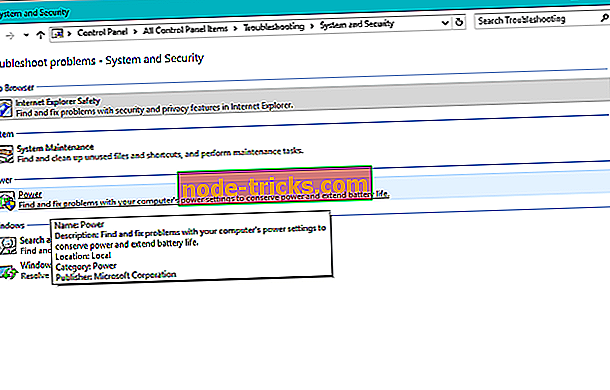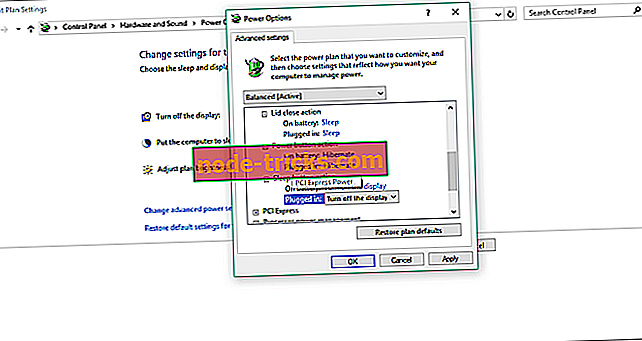Įdiegus „Creators Update“ [Fix], „Windows 10“ nebesikels nuo miego
„Windows 10“ kūrėjų naujinimas pagaliau yra čia. Nors mes vis dar beveik savaitę nuo oficialaus išleidimo, yra keletas vartotojų, kurie jau sugebėjo įdiegti naują naujinimą per „Early Access“.
Nors naujasis atnaujinimas yra toks pat jaunas, kaip ir galima, jau yra keletas problemų, trukdančių vartotojams, kurie ją įdiegė. Vienas iš labiausiai erzinančių dalykų yra problema, dėl kurios „Windows“ atsitiktinai atsibunda iš miego režimo.
Primename, kad tai buvo problema ir „Anniversary Update“. Taigi, dauguma sprendimų, kuriuos naudotojai taikė, vis dar yra aktualūs dabar. Jei susiduriate su panašiomis problemomis, patikrinkite šį straipsnį dėl galimų problemų sprendimo būdų.
Ką daryti, jei kompiuteryje nepavyks pabusti iš miego po kūrėjų atnaujinimo
„Run Power“ trikčių šalinimo priemonė
Pabandykite paleisti „Power“ trikčių šalinimo priemonę, integruotą įrankį, skirtą tokio pobūdžio problemoms spręsti. Jei norite paleisti, atlikite šiuos nurodymus:
- Eikite į paiešką, įveskite trikčių diagnostiką ir atidarykite Trikčių diagnostika
- Sistemoje Sistema ir saugumas eikite į Gerinti energijos naudojimą
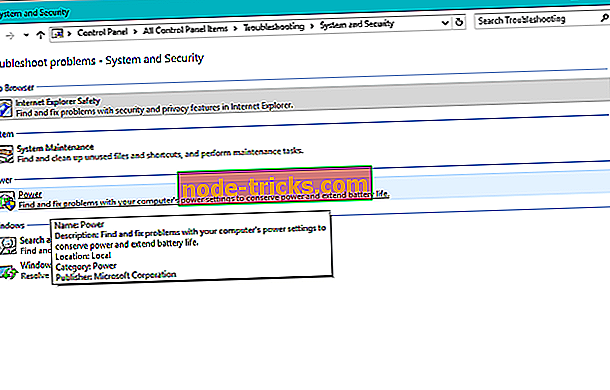
- Trikčių šalinimo vedlys pradės veikti automatiškai ir, jei įrankis aptiks problemas, jis stengsis juos išspręsti.
Maitinimo trikčių šalinimo priemonės naudojimas yra paprasčiausias problemos sprendimas. Jei problemos, susijusios su pabudimu, lieka, pereikite prie kito sprendimo.
Paleiskite Unified trikčių šalinimo priemonę
„Windows 10 Creators Update“ atneša įdomią funkciją, vadinamą „Unified Troubleshooter“. Ši funkcija yra „App“ programos dalis ir yra pažangus įrankis sprendžiant įvairias sistemos problemas, įskaitant galios problemas.
Taigi atidarykite programą „Nustatymai“ ir eikite į „ Atnaujinti ir saugumą“ > Trikčių šalinimas, kad atidarytumėte trikčių šalinimo priemonę. Raskite „Power Troubleshooter“ ir paleiskite jį. Jei trikčių šalinimo priemonė aptinka bet kokius pažeidimus, ji automatiškai juos pašalins.
Pakeiskite maitinimo parametrus
Ankstesni atnaujinimai gali pakeisti vartotojo numatytąsias maitinimo mygtukų konfigūracijas ir tai gali būti taip pat ir naudojant „Creators Update“. Taigi, ji nekenkia, jei dar kartą patikrinsite maitinimo mygtuko konfigūraciją. Štai ką reikia padaryti:
- Atidarykite programą „Nustatymai“
- Eikite į Sistema > Maitinimas ir miego režimas > Papildomi maitinimo nustatymai
- Dabar kairiajame lange spustelėkite „Pasirinkti, ką veikia maitinimo mygtukai“
- Nustatykite maitinimo konfigūraciją:
- Paspaudus įjungimo mygtuką: Hibernate
- Paspaudus miego mygtuką: išjunkite ekraną
- Kai uždarysiu dangtelį: miego režimą
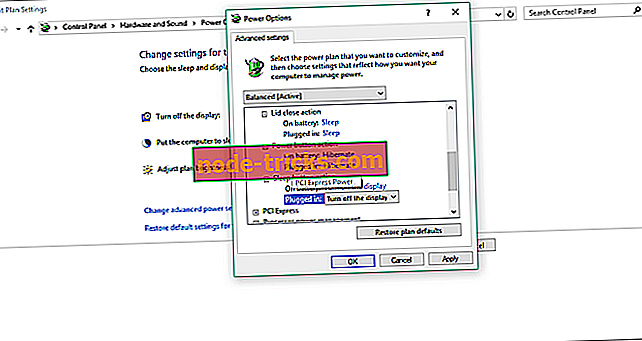
- Dabar grįžkite į papildomus maitinimo nustatymus (nuo 2 veiksmo)
- Įsitikinkite, kad „Balansuota“ yra pasirinkta „Planai, rodomi po akumuliatoriaus matuokliu“, ir spustelėkite Keisti planus
- Dabar eikite į Keisti išplėstinius galios nustatymus
- Perkelkite žemyn ir išplėskite maitinimo mygtuką ir dangtelį
- Atlikite šiuos pakeitimus:
- Uždenkite dangtelį: pristabdykite abu variantus.
- Maitinimo mygtukas: abiem parinktims užmigdyti
- Miego mygtukas: išjunkite ekraną
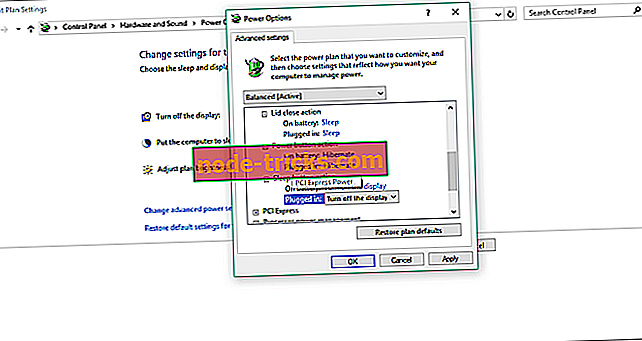
- Išsaugokite visus pakeitimus ir iš naujo paleiskite kompiuterį
Išjungti greitą paleidimą
Štai ką reikia padaryti, kad išjungtumėte greitą paleidimą:
- Paieškos laukelyje įveskite maitinimo parinktis > pasirinkite Maitinimo parinktys
- Pasirinkite Ką maitinimo mygtukai veikia

3. Slinkite žemyn į Išjungimo parametrus > pažymėkite žymės langelį Įjungti greitą paleidimą > Išsaugoti pakeitimus .
Jei turite kokių nors pastabų, klausimų ar pasiūlymų, praneškite mums toliau pateiktose pastabose!